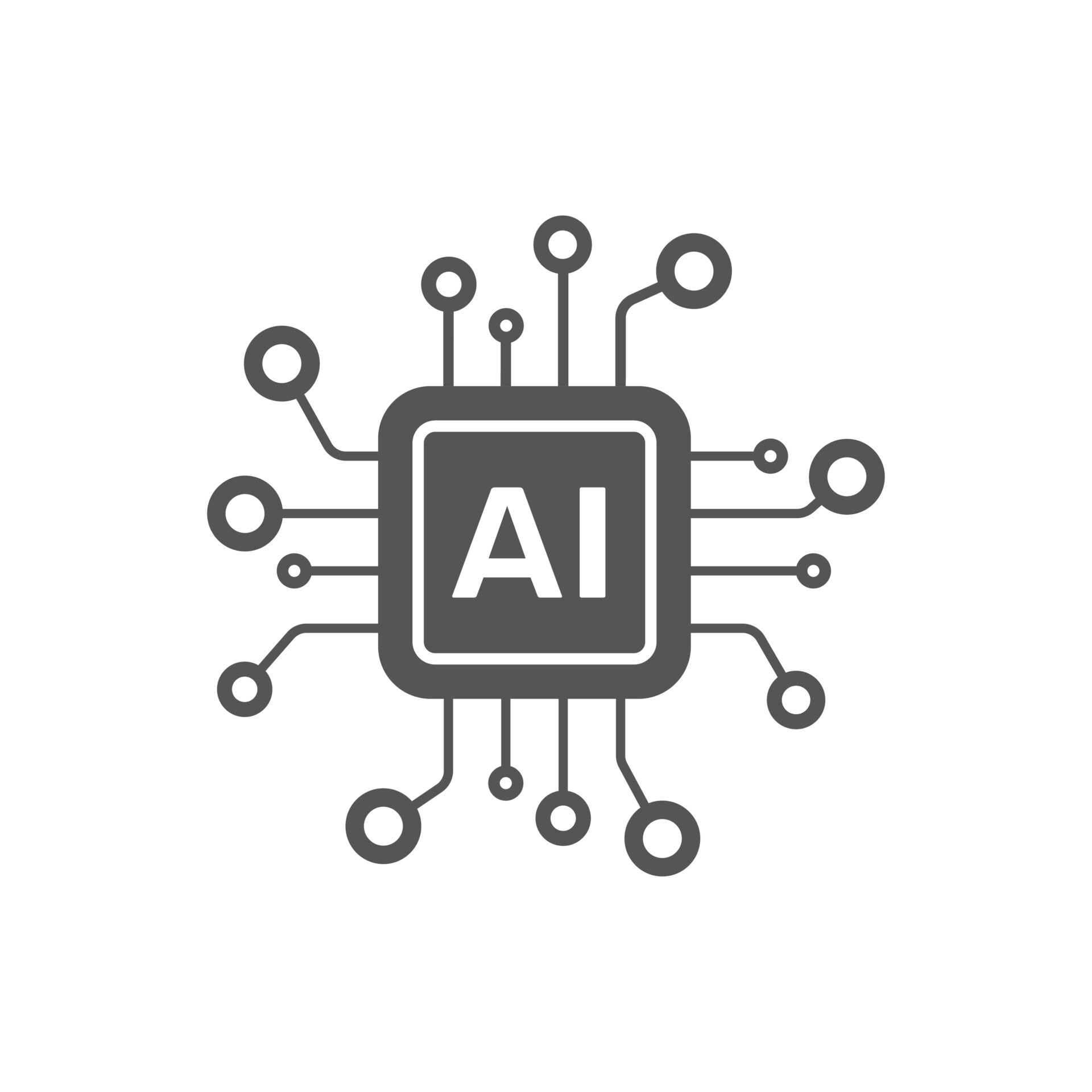
近年、インターネットで情報を探すとき、GoogleやYahoo!だけでなく、AI(人工知能)が直接情報を提供することが増えてきました。
例えば、ChatGPTやGoogle GeminiといったAIは、検索結果だけでなく、質問に答えたり、アドバイスをしたりする時代です。
すでにGA4などのアクセス解析の参照元にAIの回答からの流入が見受けられます。
このようなAIによる情報提供は、これからのSEO(検索エンジン最適化)に大きな影響を及ぼします。特に中小企業にとっては、従来の検索エンジン対策だけでは不十分となり、AIに対するSEO対策(AIO: AI Optimization)の重要性が増しています。
今回は、「llms.txt」を活用することで、どのようにAIに自社の情報を正しく伝え、SEO戦略を強化できるのかを紹介します。
llms.txtって何?
llms.txt(Large Language Models txt)は、AI(例えばGoogle GeminiやChatGPT)に向けて、「このサイトの情報を使ってもいいよ」「これは使わないでね」と伝えるための設定ファイルです。
イメージとしては、「AIのためのガイドライン」のようなものです。
llms.txtは、AIがウェブサイトのコンテンツをどのように利用すべきかを指示するための手段であり、AIの学習と情報利用を制御し、ウェブサイトの情報を適切に伝えるために使用されます。
llms.txtでどんなことができるのか?
AIに学習させる内容を管理できる
情報発信をしているページ。例えば、AIが自社のブログ記事を読んで学習し、質問に対して自社の情報を正確に答えてくれるようになります。
AIが情報を間違って学習しないようにできる
個人情報や低品質なコンテンツを含むページなど、AIに学習させたくないページを指定できます。
どうやって使うの?llms.txtの設定方法
「でも、llms.txtってどう設定するの?」と感じるかもしれませんが、実はとても簡単です。ここでは、手動での設定方法を具体的に紹介します。
llms.txtファイルを作成する
まず、llms.txtを作成します。ファイルはテキスト形式(.txt)で作成し、マークダウン(Markdown)形式で記述します。以下は、llms.txtの基本的な構造です。
Markdown
# 株式会社〇〇
> これは株式会社〇〇の公式ウェブサイトの情報です。事業内容、製品紹介、ブログ、コラムを提供しています。
> 公式ウェブサイト: https://example.com/
## 事業内容
- **製品・サービス**: https://example.com/products
- **会社概要**: https://example.com/about
- **お問い合わせ**: https://example.com/contact
## 投稿者情報
- **山田 太郎 (代表取締役)**: https://example.com/author/yamada
- **佐藤 花子 (マーケティング担当)**: https://example.com/author/satoこのように、ウェブサイトの概要や特定のページのリンクを記述して、AIに対してどの情報を利用して欲しいかを伝えます。
特定のページや投稿者を除外する設定
特定のページや投稿者をAIに学習させたくない場合は、disallowを使って設定を追加します。例えば、「お問い合わせ」ページや佐藤花子さんの記事を除外する場合は、次のように設定します。
Markdown
# AIクローラー向けポリシー
user-agent: *
x-content-license: "(c) 株式会社〇〇. All rights reserved."
x-ai-training-policy: "allowed"
# 特定のページのクロール制限
disallow: /contact
disallow: /privacy-policy
# 特定の投稿者の記事をAI学習から除外
disallow: /author/satoこれにより、AIクローラーは「お問い合わせ」ページや「佐藤花子」さんの記事を無視します。
ファイルをウェブサイトのルートディレクトリにアップロード
llms.txtファイルが完成したら、それを自社サイトのルートディレクトリ(サイトの最上位のフォルダ)にアップロードします。
ウェブサイトのルートディレクトリとは、通常、public_htmlやwwwディレクトリの中にあります。
たとえば、株式会社〇〇の場合、以下のURLにアクセスできるように設定します。
https://example.com/llms.txt
これで、AIクローラーは自動的にこのURLを確認し、llms.txtの内容に従って情報を収集します。
RSSとSitemapの設定例
llms.txtには、サイト内のRSSフィードやSitemapを指定する設定を追加することもできます。これにより、AIがサイトの最新情報を効率的に取得しやすくなります。
RSSフィードの設定例
# RSSフィード
x-feed: https://example.com/feed/
x-feed-format: rss
x-feed-item-count: 30
x-feed-content: "latest"
x-feed-description: "The RSS feed contains the 30 most recent articles published on the site. It is updated whenever new content is published."
x-feed-update-frequency: "real-time"
sitemapの設定例
# サイトマップ
x-sitemap: https://example.com/sitemap.xml
x-sitemap-format: xml
x-sitemap-structure: "monthly"適切なHTTPヘッダー設定
llms.txtファイルが正しく認識されるように、サーバーに適切なHTTPヘッダーを設定します。これにより、AIクローラーに対してllms.txtの存在を明示することができます。
例えば、X-Robots-Tagヘッダーを設定することで、AIがllms.txtファイルを正しく処理するようにできます。
Makefile
X-Robots-Tag: llms-txtこの設定は、サーバーの設定ファイル(.htaccessやNginx設定ファイル)に追加します。これにより、AIエージェントが自動的にllms.txtを認識し、内容に従ってウェブサイトをクロールするようになります。
設定手順(例:.htaccess)
.htaccessに以下の設定を追加します:
Apache
<Files "llms.txt">
Header set X-Robots-Tag "llms-txt"
</Files>Nginxの場合は、以下の設定をnginx.confに追加します:
Nginx
location /llms.txt {
add_header X-Robots-Tag "llms-txt";
}これで、llms.txtファイルが適切にAIクローラーに伝わり、クローラーがそれを正しく参照して学習します。
アップロード後に動作確認
アップロードが完了したら、実際にブラウザで https://www.lct.jp/llms.txt (参考:弊社のllms.txt)
にアクセスして、llms.txtファイルが正しく表示されていることを確認します。
もしファイルが表示されない場合、サーバーログを確認して問題を解決します。
具体的な設定例
llms.txtは非常にシンプルに設定でき、企業のニーズに合わせてカスタマイズ可能です。以下は、株式会社〇〇のllms.txtの設定例です。
Bash
# 企業名: 株式会社〇〇
> 株式会社〇〇の公式サイトです。事業内容、製品紹介、ブログ、コラムを掲載しています。
> 公式サイト: https://example.com/
## 事業内容
- **製品・サービス**: https://example.com/products
- **会社概要**: https://example.com/about
- **お問い合わせ**: https://example.com/contact
## 投稿者情報
- **山田 太郎 (代表取締役)**: https://example.com/author/yamada
- **佐藤 花子 (マーケティング担当)**: https://example.com/author/sato
- **鈴木 一郎 (テクニカルライター)**: https://example.com/author/suzuki
# RSSフィード
x-feed: https://example.com/feed/
x-feed-format: rss
x-feed-item-count: 30
x-feed-content: "latest"
x-feed-description: "The RSS feed contains the 30 most recent articles published on the site. It is updated whenever new content is published."
x-feed-update-frequency: "real-time"
# サイトマップ
x-sitemap: https://example.com/sitemap.xml
x-sitemap-format: xml
x-sitemap-structure: "monthly"
x-sitemap-pattern: "/sitemaps/sitemap-{year}-{month}.xml"
x-sitemap-description: "Articles are organized in monthly sitemaps following the pattern sitemap-YYYY-MM.xml."
# AIクローラー向けポリシー
user-agent: *
x-content-license: "(c) 株式会社〇〇. All rights reserved."
x-ai-training-policy: "allowed"
# 特定のページのクロール制限
disallow: /contact
disallow: /privacy-policy
disallow: /terms
# 特定の投稿者の記事をAI学習から除外
disallow: /author/sato
disallow: /author/suzukiこの設定例により、株式会社〇〇の公式サイトがAIにとってアクセスしやすく、自社の情報を正しく伝えることができます。
特定のページや投稿者の記事を除外する設定を追加することで、不必要なコンテンツがAIに学習されるのを防ぐこともできます。
これにより、AIはサイトの最新記事やコンテンツを効率的に追跡し、重要な情報を収集することができます。
llms.txtを作成するための便利なツール
llms.txtを作成する作業は手動でもできますが、生成する便利なツールもあります。
WordPressのプラグイン
WordPressプラグインとして提供されています。
手動で作成した為、リクトでは使用していません。
- https://ja.wordpress.org/plugins/llms-txt-generator/
- https://wordpress.org/plugins/website-llms-txt/
llms.txtジェネレーター
llms.txtジェネレーターは、シンプルなインターフェースで直感的にファイルを作成できるツールです。
基本情報の入力だけで、ある程度llms.txtを生成できるため、特に初めてllms.txtを作成する方にとって便利ですが、実施につかってみたところ調整が必要でした。
https://sitespeak.ai/tools/llms-txt-generator
llms.txtが未だ標準化されていないことに注意
現在、llms.txtは標準化されていない仕様であり、広く採用されているわけではありません。
そのため、AIクローラーがすべて自動的にllms.txtを検出し利用するわけではなく、手動での設定が必要です。
また、将来的に仕様が変更される可能性もあります。現時点では、AIエージェントに向けて効率的にコンテンツを提供するための試みとして、活用する企業が増えている段階です。
この点も考慮しながら、llms.txtを導入する際には柔軟な対応が求められます。
まとめ:AI時代のSEOを強化するためにllms.txtを設定しよう!
SEOは検索エンジンだけの最適化ではなく、AI最適化(AIO)も重要です。Google GeminiやChatGPTなどの生成AIが進化している中で、企業はllms.txtを導入し、AIに適切に情報を提供することで、ブランド認知を高め、新たな流入経路を開拓することができます。
自社サイトにllms.txtを導入して、AI時代に適したSEO対策を実現しましょう!
よくわからないという方はリクトにご相談ください。
ホームページに関することなら
お気軽にご相談ください
資料請求

ホームページ制作の
販促戦略資料と
12のチェックリスト
ホームページの
パッと見てわかる
27の改善ポイント
無料ダウンロード
チェックリストと改善リストをチラ見せ!






